钉钉手机版将文字文档下载为PDF的方法
2024-09-26 09:51作者:91下载站
很多小伙伴在使用钉钉软件的过程中经常会需要创建各种格式的文档进行工作内容处理,有的小伙伴在对在线文字文档完成编辑之后想要将文字文档下载为PDF格式,但又不知道该怎么进行操作,其实我们只需要在钉钉软件的文字文档编辑页面中找到“...”图标,打开该图标之后打开下载选项就能看到PDF格式的选项了。下方是关于如何使用钉钉手机版将文字文档下载为PDF的具体操作方法,如果你需要的情况下可以看看方法教程,希望小编的方法教程对大家有所帮助。
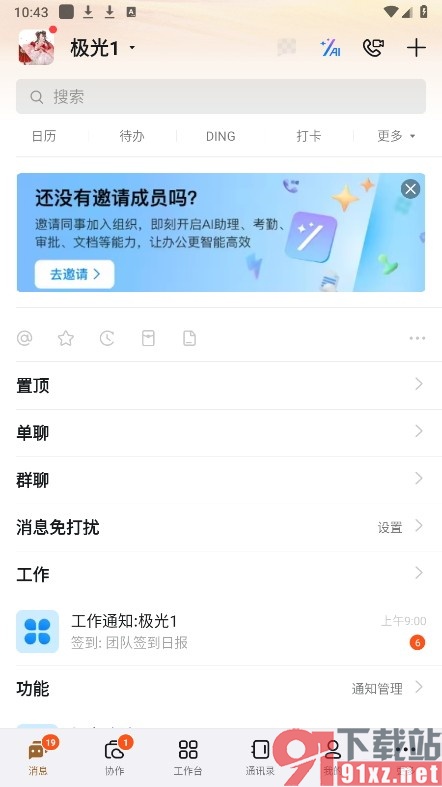
方法步骤
1、第一步,我们在手机上找到并点击打开钉钉软件,然后在协作的文档页面中打开一个文字文档
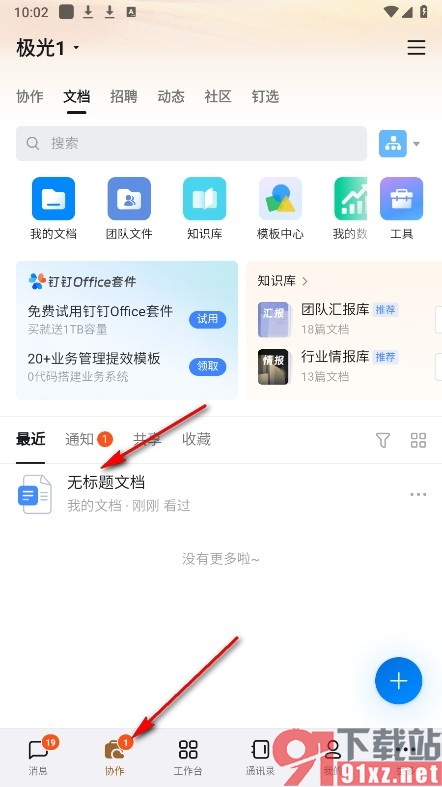
2、第二步,进入文字文档的编辑页面之后,我们再在该页面中找到并点击打开“...”图标
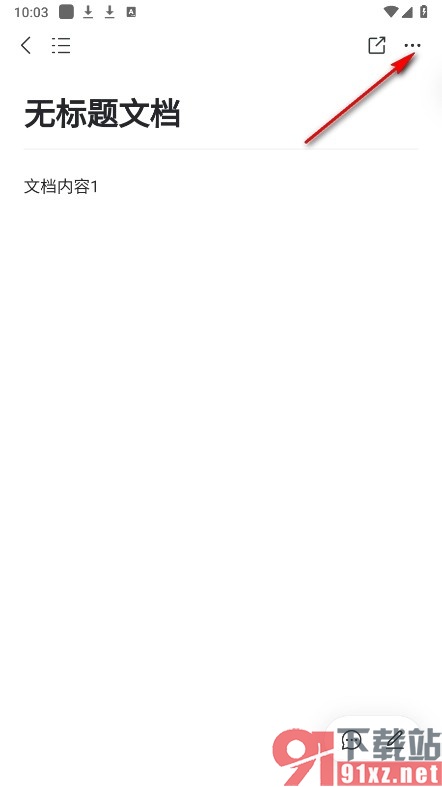
3、第三步,打开“...”图标之后,我们再在菜单列表中找到“下载为”选项,点击打开该选项
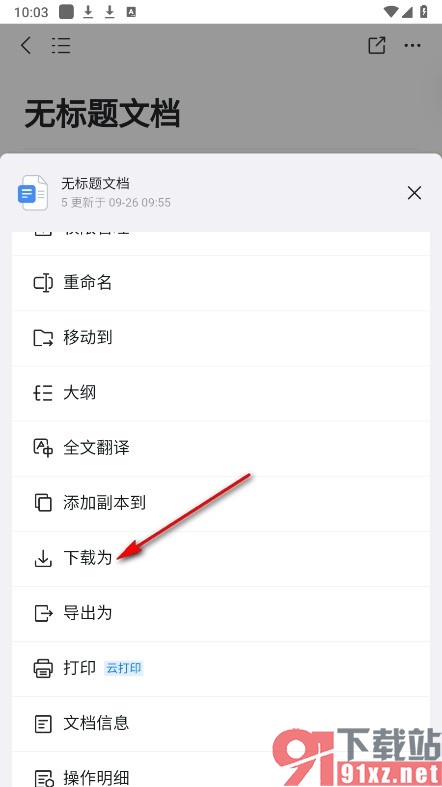
4、第四步,点击“下载为”选项之后,我们再在格式选择的列表中点击选择“PDF”选项即可
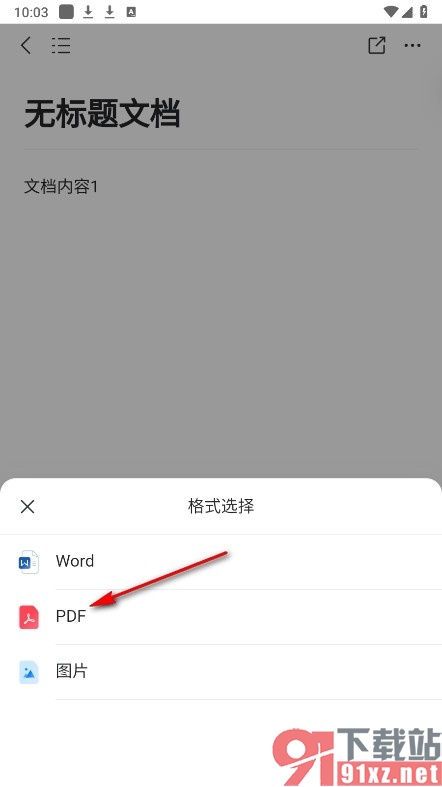
在使用钉钉软件的过程中如果有的小伙伴想要将自己创建的文字文档下载另存为PDF格式,可以选择参照页面上方的方法进入钉钉软件的文档编辑页面,然后在该页面中找到下载工具,在文档的下载页面中我们就能进行文档格式的选择了,感兴趣的小伙伴快去试试吧。
